كيفية إظهار الأغاني على Spotify [الدليل الكامل 2025]
تريد معرفة كيفية إلغاء إخفاء الأغاني وإلغاء قفلها Spotify؟ تابع القراءة ، حيث نقدم المزيد من التفاصيل حول هذا الموضوع.
مرحبا بكم في دليلنا على كيفية إظهار الأغاني Spotify. هل سبق لك أن وجدت نفسك تبحث بشكل محموم عن أغنية محبوبة في Spotify مكتبة ، فقط لإدراك أنها اختفت في ظروف غامضة؟ لا تخف ، فنحن هنا لمساعدتك في الكشف عن تلك الجواهر المخفية.
هذه المقالة لتزويدك بخطوات بسيطة لكنها فعالة لإظهار الأغاني Spotify، مما يضمن لك استعادة الوصول إلى المسارات وقوائم التشغيل المفضلة لديك. سواء أكان الأمر عبارة عن إخفاء عرضي أو أغنية مخفية داخل قائمة تشغيل ، سنرشدك خلال عملية الكشف عن هذه الألحان المخفية. لذا ، دعنا نتعمق ونعيد اكتشاف بهجة مكتبة الموسيقى الخاصة بك عن طريق إخفاء تلك الأغاني العزيزة عليها Spotify.
محتوى المادة الجزء 1. كيفية إخفاء وإلغاء إخفاء الأغاني Spotify?الجزء 2. لماذا لا يمكنني إخفاء الأغاني Spotify?الجزء 3. هل يمكنني إخفاء الفنانين الذين تم تشغيلهم مؤخرًا في Spotify?الجزء 4. استنتاج
الجزء 1. كيفية إخفاء وإلغاء إخفاء الأغاني Spotify?
Spotify هي عبارة عن منصة دفق موسيقى رقمية شهيرة تتيح للمستخدمين الوصول إلى مكتبة واسعة من الأغاني والألبومات وقوائم التشغيل والبودكاست. مع Spotify، يمكنك اكتشاف الموسيقى من مختلف الأنواع والفنانين والاستماع إليها وإنشاء قوائم تشغيل مخصصة ومتابعة الفنانين المفضلين لديك ومشاركة الموسيقى مع الأصدقاء.
إحدى الميزات التي يوفرها Spotify هي القدرة على إخفاء وإلغاء إخفاء الأغاني داخل مكتبتك. تتيح لك هذه الميزة إدارة مجموعة الموسيقى الخاصة بك وتنظيم تجربة الاستماع وفقًا لتفضيلاتك. عن طريق إخفاء أغنية Spotify، يمكنك إزالته من مكتبتك وقوائم التشغيل ، مما يجعل الوصول إليه غير ممكن مؤقتًا. يمكن أن يكون هذا مفيدًا إذا كنت تريد إلغاء ترتيب مكتبتك أو إذا لم تعد ترغب في الاستماع إلى أغنية معينة.
من ناحية أخرى ، يتيح لك إخفاء أغنية ما القيام بذلك استعادته إلى مكتبتك وقوائم التشغيل، مما يسهل الوصول إليه مرة أخرى. هذه الميزة مفيدة عندما تريد إعادة اكتشاف الأغاني المخفية أو إذا أخفيت أغنية عن طريق الخطأ وتريد استعادتها
من خلال الاستفادة من ميزة الإخفاء والإخفاء في الأغاني Spotify، لديك المزيد من التحكم في مجموعة الموسيقى الخاصة بك ، مما يضمن أنه يمكنك تخصيص تجربة الاستماع الخاصة بك حسب رغبتك. حتى تعرف كيفية إظهار الأغاني Spotify، توجه أدناه لمعرفة كيفية القيام بذلك:
- ابدأ بفتح Spotify التطبيق على جهازك. بمجرد دخولك إلى التطبيق ، انتقل إلى مكتبتك. يمكنك عادة العثور على خيار المكتبة من خلال النقر على علامة التبويب "مكتبتك" الموجودة في الجزء السفلي من الشاشة.
- بمجرد دخولك إلى مكتبتك ، حان الوقت للعثور على الأغنية المحددة التي تريد إخفاءها. لديك خياران لتحديد موقع الأغنية: يمكنك إما البحث عنها باستخدام شريط البحث أعلى الشاشة ، أو يمكنك التمرير يدويًا عبر مكتبتك حتى تعثر على الأغنية المطلوبة.
- بمجرد تحديد موقع الأغنية ، انقر عليها لفتح صفحتها المخصصة. يجب أن تكون قادرًا على تحديد موقع رمز يمثل قائمة بثلاث نقاط في الزاوية العلوية اليمنى من هذه الصفحة. إذا قمت بالنقر فوق هذا الرمز ، فستظهر قائمة بها مجموعة متنوعة من الخيارات.
- من بين الخيارات الموجودة في القائمة ، ابحث عن اختيار "إخفاء الأغنية" أو "إخفاء هذه الأغنية". بمجرد العثور عليه ، امض قدمًا واضغط عليه. من خلال تحديد هذا الخيار ، فإنك تخفي الأغنية بشكل فعال من مكتبتك وأي قوائم تشغيل قد تكون مضمنة فيها.
- إذا أردت في أي وقت إلغاء إخفاء أغنية ، فيمكنك القيام بذلك بسهولة من خلال العودة إلى مكتبتك. داخل المكتبة ، ستجد خيارًا يسمى "عوامل التصفية" أو "المخفية" (قد تختلف الصياغة المحددة وفقًا لإصدار التطبيق الخاص بك). اضغط على هذا الخيار للوصول إلى قائمة بجميع الأغاني التي أخفيتها
- في قائمة الأغاني المخفية ، حدد الأغنية المحددة التي تريد إظهارها. بمجرد العثور عليها ، انقر على أيقونة القائمة ثلاثية النقاط بجوار اسم الأغنية. في القائمة ، سترى خيار "إظهار" أو "إزالة من المخفي". ما عليك سوى تحديد هذا الخيار ، وسيتم إلغاء إخفاء الأغنية ، مما يجعلها مرئية مرة أخرى في مكتبتك وقوائم التشغيل.
الجزء 2. لماذا لا يمكنني إخفاء الأغاني Spotify?
إذا كنت تواجه صعوبات في إخفاء الأغاني Spotify، هناك عدة أسباب شائعة قد تكون سببًا في حدوث المشكلة:
- الأغاني المخفية لم تتم تصفيتها بشكل صحيح: في بعض الأحيان ، قد لا تظهر الأغاني المخفية في قسم "عوامل التصفية" أو "المخفية" في مكتبتك. في مثل هذه الحالات ، لن تتمكن من إظهارها مباشرة. تأكد من أنك تستخدم المرشحات الصحيحة أو عرض الأغنية المخفي لتحديد وإلغاء إخفاء الأغاني المطلوبة.
- إصدار تطبيق قديم: إذا كنت تستخدم إصدارًا قديمًا من Spotify التطبيق ، فقد يفتقر إلى الوظائف اللازمة لإظهار الأغاني. قم بتحديث تطبيقك إلى أحدث إصدار متاح في متجر التطبيقات بجهازك لضمان وصولك إلى أحدث الميزات وإصلاحات الأخطاء.
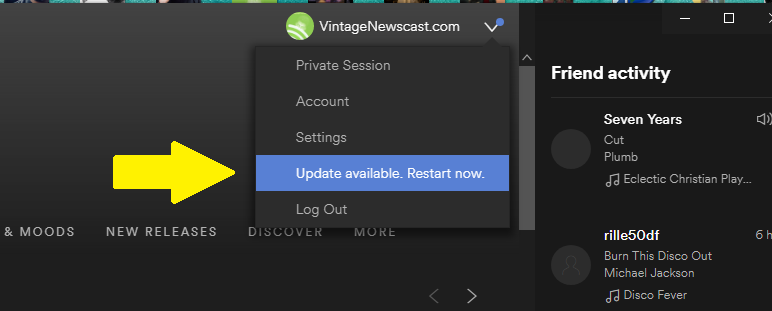
- مشكلات المزامنة: في حالات معينة ، تحدث مشكلات في المزامنة بين أجهزتك و Spotify يمكن للخوادم منع عملية الإخفاء. حاول تسجيل الخروج من حسابك ، وإعادة تشغيل التطبيق ، وتسجيل الدخول مرة أخرى لتحديث عملية المزامنة.
- مشاكل الخادم المؤقتة:Spotifyقد تواجه الخوادم صعوبات فنية مؤقتة تؤثر على وظيفة إظهار. في مثل هذه الحالات ، ستحتاج إلى الانتظار حتى يتم حل المشكلة Spotify'يرسل.
- الأغاني المخفية من مصادر أخرى: إذا قمت باستيراد قوائم التشغيل أو الأغاني من مصادر خارجية إلى Spotify، فقد لا تكون هذه الأغاني مؤهلة للإخفاء داخل نطاق Spotify برنامج. ينطبق هذا القيد على أنواع معينة من الملفات أو الأغاني المحلية التي تم الحصول عليها من مصادر غير رسمية.
- قيود الحساب: إذا كنت تستخدم ملف Spotify حساب مرتبط بخطة عائلية أو خطة طلابية ، فقد تكون هناك قيود على إجراءات حساب معينة ، مثل إخفاء الأغاني وإلغاء إخفائها. راجع شروط وأحكام اشتراكك للتأكد من عدم وجود قيود تؤثر على وظيفة إلغاء الإخفاء.
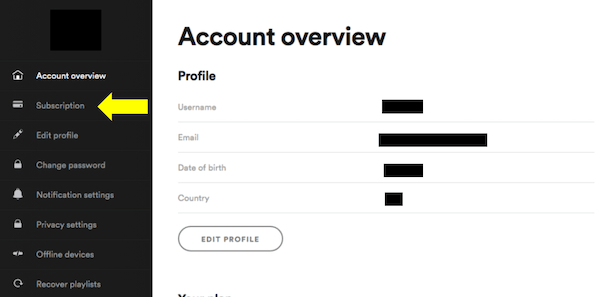
- القيود الإقليمية:Spotifyيمكن أن تختلف ميزات ووظائفه بناءً على موقعك الجغرافي. من المحتمل أن ميزة الإخفاء / إظهار قد تكون غير متاحة مؤقتًا أو مقيدة في مناطق معينة. تحقق من وجود أي قيود خاصة بالمنطقة أو جهة اتصال Spotify الدعم للاستعلام عن توفر الميزة في منطقتك.
إذا واجهت أيًا من هذه المشكلات ، فمن المستحسن التواصل معها Spotifyدعم العملاء أو استشارة Spotify منتديات المجتمع لمزيد من المساعدة.
الجزء 3. هل يمكنني إخفاء الفنانين الذين تم تشغيلهم مؤخرًا في Spotify?
حاليا، Spotify ليس لديه ميزة محددة تسمح للمستخدمين بإخفاء الفنانين الذين تم تشغيلهم مؤخرًا مباشرة داخل التطبيق. ومع ذلك ، هناك بعض الحلول التي يمكنك استخدامها لتحقيق نتيجة مماثلة.
أولاً ، يمكنك مسح الفنانين الذين تم تشغيلهم مؤخرًا بمسح سجل الاستماع الخاص بك. للقيام بذلك ، انتقل إلى الخاص بك Spotify الإعدادات والعثور على خيار مسح سجل الاستماع الخاص بك. ضع في اعتبارك أن مسح سجل الاستماع الخاص بك سيؤدي أيضًا إلى إزالة أي توصيات مخصصة بناءً على عادات الاستماع لديك.
خيار آخر هو إنشاء جلسة خاصة. من خلال تفعيل وضع الجلسة الخاصة ، Spotify لن يحفظ نشاط الاستماع الخاص بك أثناء تلك الجلسة. ومع ذلك ، بمجرد انتهاء الجلسة الخاصة ، سيكون الفنانون الذين تم تشغيلهم مؤخرًا مرئيين مرة أخرى.
بالإضافة إلى ذلك ، يمكنك الاستفادة من Spotifyوضع الاستماع الخاص ، المعروف أيضًا باسم "إخفاء نشاطي". يضمن تمكين هذا الوضع أن يكون لديك Spotify لا يتم عرض النشاط ، بما في ذلك الفنانين الذين تم تشغيلهم مؤخرًا ، في قسم "نشاط الأصدقاء" أو مشاركته مع متابعيك.
على الرغم من أن هذه الخيارات قد لا تخفي الفنانين الذين تم تشغيلهم مؤخرًا بشكل مباشر ، إلا أنها توفر طرقًا لإدارة سجل الاستماع والحفاظ على الخصوصية. لا تنسى Spotify يقوم باستمرار بتحديث ميزاته ، لذلك يجدر دائمًا التحقق من أي تحديثات أو ميزات جديدة تتعلق بإخفاء الفنانين الذين تم تشغيلهم مؤخرًا داخل التطبيق.
نصيحة إضافية: كيف تستمتع Spotify أغاني مجانية؟
TuneSolo Spotify محول الموسيقى هو برنامج قوي ومتعدد الاستخدامات مصمم لمساعدة المستخدمين على تحويل الموسيقى وتنزيلها بسهولة Spotify. يوفر حلاً مناسبًا للأفراد الذين يرغبون في الاستمتاع بمفضلتهم Spotify المسارات في وضع عدم الاتصال أو نقلها إلى أجهزة أخرى.
بدافع TuneSolo، يمكنك التحويل Spotify الأغاني وقوائم التشغيل والألبومات وحتى البودكاست في تنسيقات صوتية متنوعة شائعة. يحافظ البرنامج على جودة الصوت الأصلية أثناء عملية التحويل ، مما يضمن أنه يمكنك الاستمتاع بالموسيقى دون أي تنازلات.
واحدة من السمات الرئيسية لل TuneSolo Spotify Music Converter هو قدرته على إزالة حماية DRM (إدارة الحقوق الرقمية) من ملفات Spotify المسارات. عن طريق إزالة DRM ، TuneSolo تمكن المستخدمين من الوصول والاستمتاع بحرية Spotify موسيقى بلا حدود.
TuneSolo Spotify يوفر Music Converter أيضًا واجهة سهلة الاستخدام ، مما يسهل التنقل والتشغيل. سواء كنت تريد الاستماع إلى Spotify الموسيقى في وضع عدم الاتصال أثناء التمرين أو في رحلة على الطريق أو على أي جهاز بدون ملف Spotify حساب، TuneSolo Spotify يوفر محول الموسيقى حلاً مناسبًا وفعالًا للاستمتاع بالمسارات المفضلة لديك في أي وقت وفي أي مكان.
الجزء 4. استنتاج
في الختام ، معرفة كيفية إظهار الأغاني Spotify هي عملية مباشرة تتيح للمستخدمين استعادة الوصول إلى مساراتهم وقوائم التشغيل المخفية. باتباع بعض الخطوات البسيطة ، يمكنك إدارة مكتبة الموسيقى الخاصة بك بشكل أكثر فعالية. إذا واجهت أي مشاكل ، فتأكد من تحديث التطبيق الخاص بك ، وتحقق من مشاكل المزامنة ، وتأكد من أنك تستخدم عوامل التصفية الصحيحة. تذكر ، عدم إخفاء الأغاني Spotify يمكّنك من تنظيم تجربة الاستماع الخاصة بك وإعادة اكتشاف الجواهر المخفية ضمن مجموعتك الموسيقية.